
リストを作成するにはどうしたらいいの?
という疑問に答えます。
2つの方法があるので、それぞれ解説します。
それではどうぞ!
Power Automate desktop|リストの作成方法

[変数の設定]アクションを使う方法
値の入ったリストを作成するには、[変数の設定]アクションを使います。
[変数の設定]アクションの[値]に
%[1, 2, 3]%
と入力してください。
フローを実行すると、以下のリストが生成されます。
| # | アイテム |
|---|---|
| 0 | 1 |
| 1 | 2 |
| 2 | 3 |
テキスト型のリストを作成したいとき
テキスト型のリストを作成したいときは、
%[‘A’, ‘B’, ‘C’]%
と入力してください。
テキストをシングルクォーテーションで囲うわけです。
| # | アイテム |
|---|---|
| 0 | A |
| 1 | B |
| 2 | C |
[変数の設定]アクションを使う方法は、以上です。
[新しいリストの作成]アクションを使う方法
もう1つ、リストを作成する方法を解説します。
[新しいリストの作成]アクションを使うことで、空のリストを作成することができます。
[新しいリストの作成]アクションは、[変数]アクショングループの中にあります。
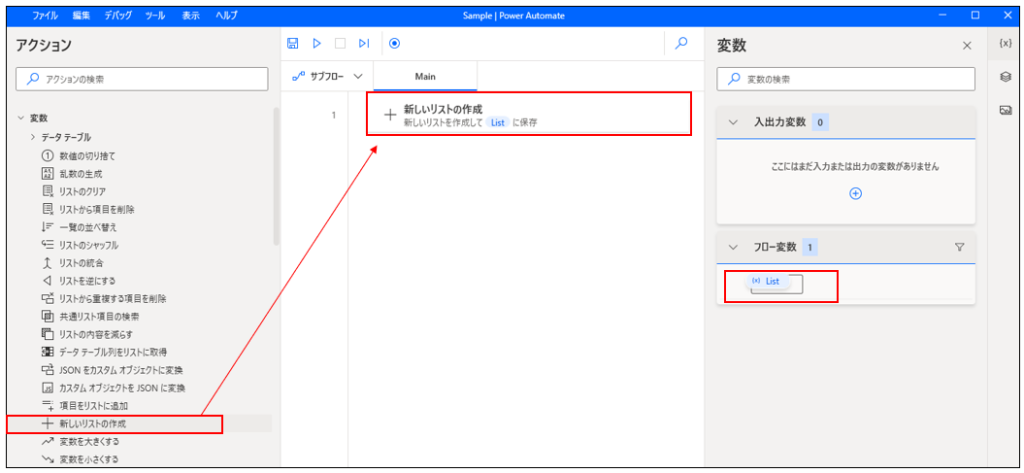
リストの項目を追加するには
[新しいリストの作成]アクションで作成した空のリストに、値を追加するには、[項目をリストに追加]アクションを使います。
- [項目の追加]に追加する値を入力
- [追加先リスト]に[新しいリストの作成]アクションで作成した空のリストを入力
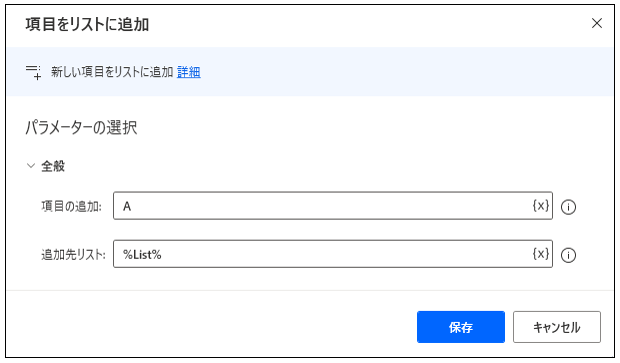
フローを実行すると、次のリストが作成されます。
| # | アイテム |
|---|---|
| 0 | A |
